2、打开曲线选择红色通道压红,使照片发暗、发青色、发透,有效的减去了照片中整体的红色,这种减红的方法快捷方便。优艾设计网_PS高级
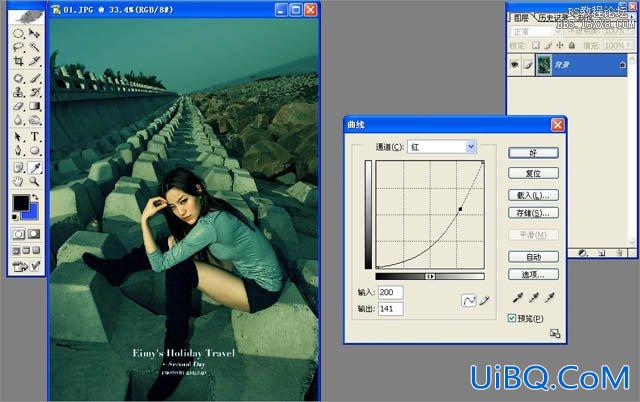
3、为了使人物更更清澈,曲线选择蓝色通道提篮,增强透度,这种提篮的方法,是整体平面提篮,让照片更透彻。
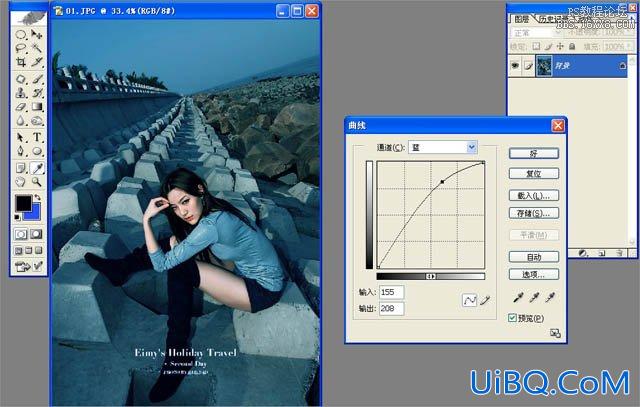
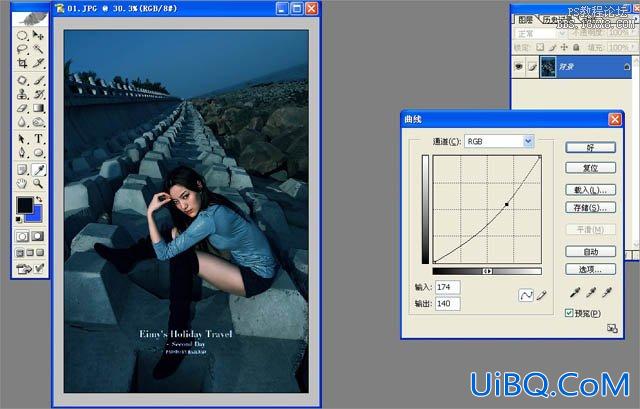
5、(选择色相/饱和度)红色通道色相(+12)饱和度(-40)明度0,这是单方面只调人物的肤色,让人物颜色变中性色发微黄。
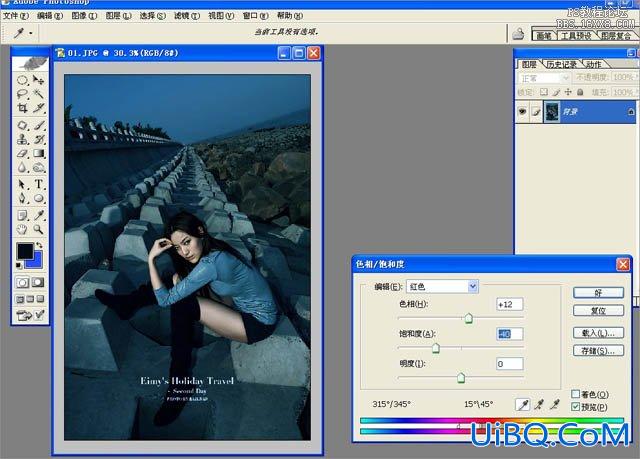
6、人物的背景颜色过于抢眼,我们用套索工具圈出选区,输出色阶7(0.94)(165)让背景暗一些更加真实。
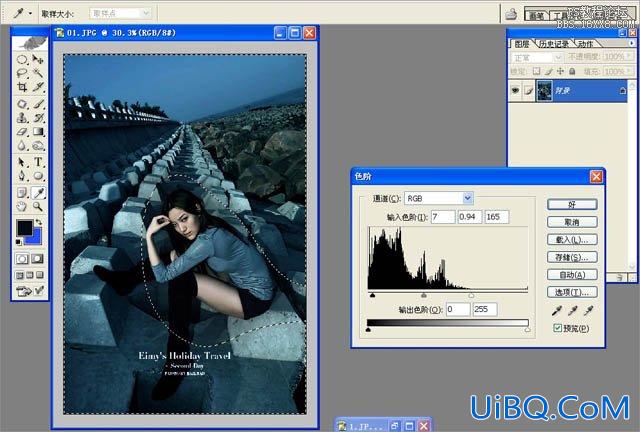
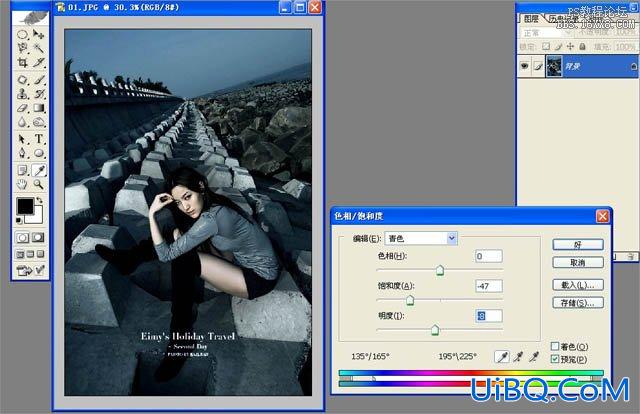
2、打开曲线选择红色通道压红,使照片发暗、发青色、发透,有效的减去了照片中整体的红色,这种减红的方法快捷方便。优艾设计网_PS高级
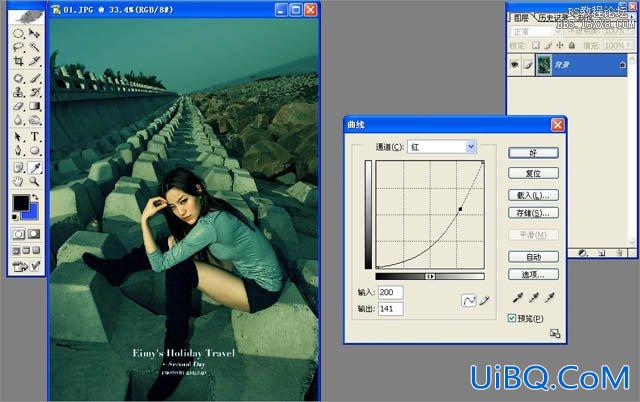
3、为了使人物更更清澈,曲线选择蓝色通道提篮,增强透度,这种提篮的方法,是整体平面提篮,让照片更透彻。
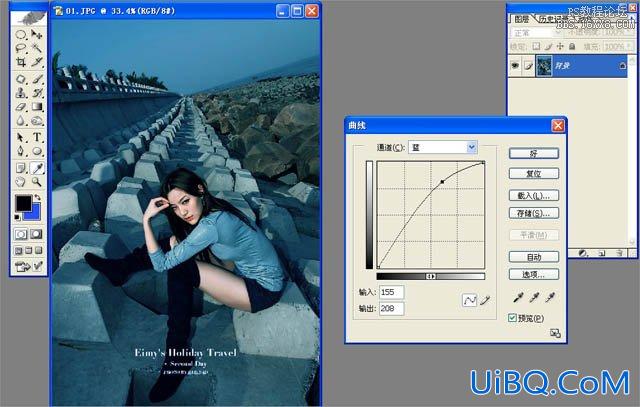
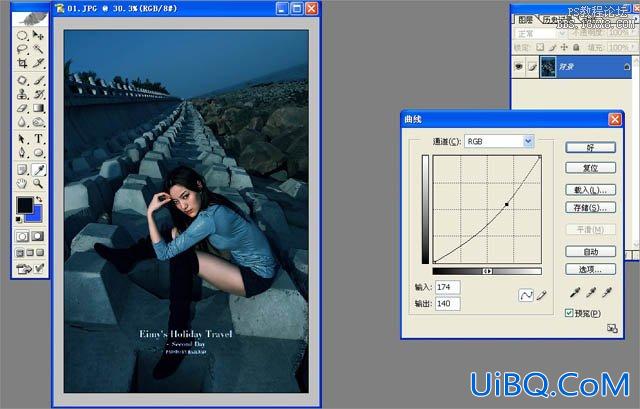
5、(选择色相/饱和度)红色通道色相(+12)饱和度(-40)明度0,这是单方面只调人物的肤色,让人物颜色变中性色发微黄。
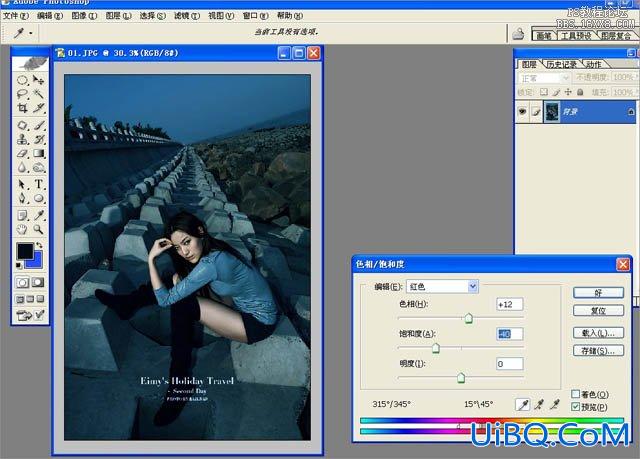
6、人物的背景颜色过于抢眼,我们用套索工具圈出选区,输出色阶7(0.94)(165)让背景暗一些更加真实。
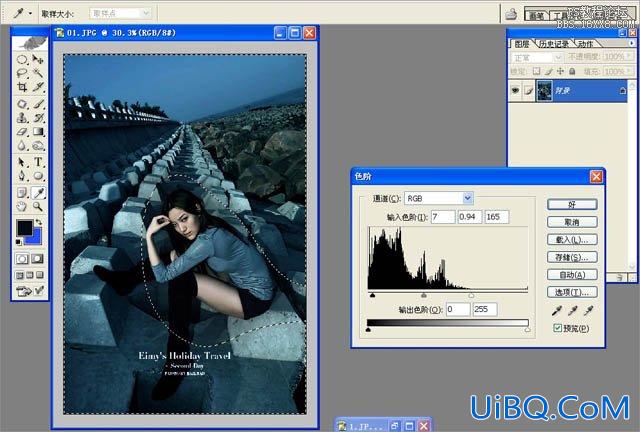
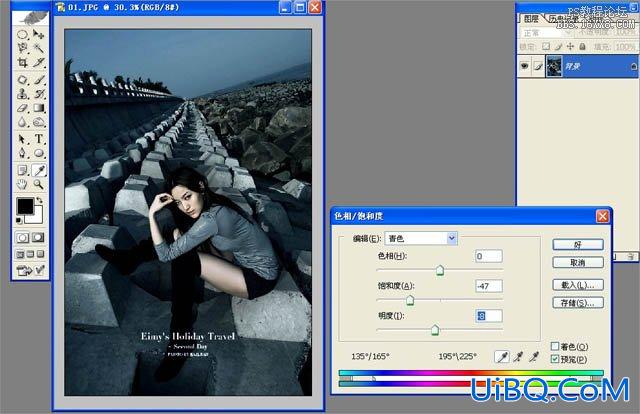
上一篇:ps非主流婚纱公主效果
ps韩系暖褐色:下一篇
精彩评论